El portàtil no veu els auriculars
La configuració del so als ordinadors portàtils no requereix gaire temps. Tanmateix, els usuaris sovint es troben amb una situació en què el portàtil "no veu" els auriculars. Aquest problema es pot resoldre sense contactar amb un centre de servei. A continuació, llegiu les possibles causes del problema i com solucionar-ho.
El contingut de l'article
Com comprovar els paràmetres
 Molt sovint, el problema es produeix a causa d'un mal funcionament de l'ordinador portàtil o del dispositiu d'àudio. Un punt important en l'etapa inicial és trobar la causa de l'avaria. La manera més senzilla és connectar els auriculars a un altre gadget, per exemple, un telèfon intel·ligent. Si funcionen, s'ha de buscar el motiu a l'ordinador o connector. Si no, haureu d'estudiar acuradament l'equip d'àudio. Per comprovar els paràmetres cal:
Molt sovint, el problema es produeix a causa d'un mal funcionament de l'ordinador portàtil o del dispositiu d'àudio. Un punt important en l'etapa inicial és trobar la causa de l'avaria. La manera més senzilla és connectar els auriculars a un altre gadget, per exemple, un telèfon intel·ligent. Si funcionen, s'ha de buscar el motiu a l'ordinador o connector. Si no, haureu d'estudiar acuradament l'equip d'àudio. Per comprovar els paràmetres cal:
- Utilitzeu la presa correcta: la presa correcta s'indica amb un color verd o una imatge en forma d'auriculars.
- Activeu el volum, en cas contrari, el gadget no farà so en cap cas. Sovint, els usuaris apaguen el so i s'obliden d'això, i després, quan intenten connectar els auriculars, pensen que estan defectuosos.
- Assegureu-vos que la targeta d'àudio funciona correctament. El so hauria de passar pels altaveus i, si això no passa, és evident que el problema no està en l'equip específic.
El portàtil no veu els auriculars a la presa
jo: què he de fer?
En la majoria dels casos, mètodes senzills ajudaran a resoldre el problema. Proveu el següent:
- Desconnecteu i torneu a connectar els auriculars, i també comproveu que l'endoll estigui inserit al connector correcte.
- Reinicieu el dispositiu: molts errors del sistema es poden solucionar d'aquesta manera.
- Baixeu i instal·leu nous controladors per a la vostra targeta de so. Hi ha una solució universal: un paquet de còdecs preparats que us permet reproduir la majoria de formats en alta qualitat sense restriccions.
- Actualitza el teu controlador. Això es pot fer cercant el vostre model d'auriculars específic a la secció "Entrades i sortides d'àudio". Aneu al lloc web del fabricant d'auriculars i descarregueu el controlador més recent perquè el gadget pugui reconèixer fàcilment el model d'auriculars.
- Configureu els controladors utilitzant Realtek per a Windows com a exemple.
- Ajusteu el so a Windows. Quan l'opció està desactivada, la majoria dels sistemes operatius mostraran una icona amb una creu a la cantonada inferior dreta. També ajusta el so al programa (reproductor).
- Si un endoll o connector està trencat, s'ha de substituir.
- Si els auriculars són sense fil, haureu de comprovar la connexió de xarxa i l'estat del mòdul a través del Centre de xarxa i compartició. Una aplicació independent s'encarrega d'activar l'adaptador. Comproveu també el percentatge de càrrega dels auriculars.
- Comproveu els cables per detectar danys mecànics i els cables i connectors si hi ha contacte permanent.
Atenció! També és útil provar d'obrir el mateix fitxer d'àudio en diferents reproductors. Succeeix que no hi ha so a causa del funcionament incorrecte d'un determinat reproductor. En aquest cas, reiniciar el sistema normalment ajuda.
Hi ha diverses raons per les quals l'ordinador portàtil no veu els auriculars. Vegem cadascun d'ells amb detall i les possibles solucions.Tanmateix, cal recordar que el dispositiu de cada fabricant és únic i la millora tecnològica no s'atura. Per tant, cada cas és individual.
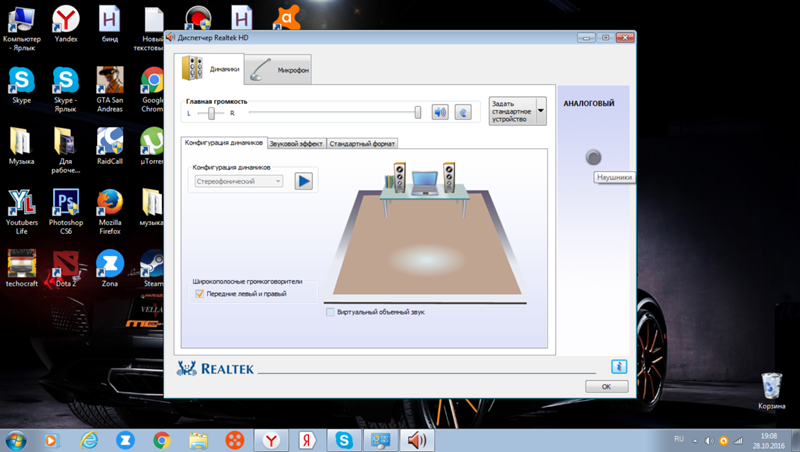 Exploració de virus. Hi ha casos en què sorgeixen inconsistències per l'aparició de virus. Heu d'escanejar el vostre dispositiu per detectar amenaces o descarregar una utilitat gratuïta. Un dels desenvolupaments populars que us permet resoldre aquest problema és la utilitat Dr.Web Cureit. Si es detecten objectes maliciosos, desinfectarà el dispositiu sense cap problema. També podeu utilitzar l'antivirus ja instal·lat al vostre ordinador portàtil.
Exploració de virus. Hi ha casos en què sorgeixen inconsistències per l'aparició de virus. Heu d'escanejar el vostre dispositiu per detectar amenaces o descarregar una utilitat gratuïta. Un dels desenvolupaments populars que us permet resoldre aquest problema és la utilitat Dr.Web Cureit. Si es detecten objectes maliciosos, desinfectarà el dispositiu sense cap problema. També podeu utilitzar l'antivirus ja instal·lat al vostre ordinador portàtil.
Restauració del sistema. Hi ha moments en què el problema es produeix a causa d'una fallada en el sistema. Si recentment han aparegut dificultats, proveu de restaurar. Durant els tràmits, es poden eliminar programes i serveis que s'hagin descarregat recentment. Per fer-ho necessites:
- A l'extrem superior dret del tauler de control, cerqueu el quadre de cerca.
- Introduïu el text "restaurar".
- A la finestra de recuperació que s'obre, heu d'obrir la funció Restaurar sistema.
- Si seleccioneu un punt de control, podeu iniciar el procés.
Referència! La recuperació del sistema es pot fer trucant a la línia "restaurar" i a l'ordre Rstrui.
Altres motius. És possible que l'ordinador portàtil no reconegui els auriculars a causa dels dispositius d'àudio predeterminats o desactivats. Aquest problema sovint acompanya el sistema operatiu Windows 7. Per resoldre la incoherència, seguiu les recomanacions:
- A la configuració del so, canvieu el dispositiu predeterminat o simplement apagueu el dispositiu. A la secció So del Tauler de control, seleccioneu els auriculars com a dispositiu predeterminat.
- Comproveu el volum del so i l'activació.Feu clic a la icona de volum a l'extrem inferior dret i moveu el control lliscant. Presta especial atenció a les seccions "general" i "so".
El motiu també pot ser còdecs obsolets i un intent de descarregar pistes d'àudio el format de les quals no és compatible amb el sistema. La situació més difícil seria un endoll trencat o una targeta d'àudio. Podeu comprovar si hi ha una targeta de so cremada a "el meu ordinador" a la secció "gestor de dispositius". Si és defectuós, apareixerà un signe d'exclamació. En aquest cas, és millor contactar amb un centre de servei especialitzat.
És possible que el dispositiu no vegi el maquinari a causa de la configuració interna de Windows. Per resoldre el problema, obriu el tauler de control i aneu a la secció "Maquinari i so". A la secció "so", seleccioneu la icona dels auriculars i premeu el botó "Estableix com a predeterminat".
Si els auriculars estan trencats, pot haver-hi moltes opcions per resoldre el problema. En primer lloc, val la pena avaluar l'escala de l'avaria i el cost de solucionar-lo. De fet, en alguns casos és molt més fàcil comprar un dispositiu nou que pagar per reparacions o substitució d'elements. En casos senzills, simplement soldar els connectors ajuda.
Per què aquest problema es produeix sovint a Windows 10?
A Windows 10, aquest problema es produeix més sovint a causa d'una fallada en la configuració del controlador. Podeu comprovar la presència del controlador de la següent manera: mitjançant "inici" i "tauler de control" heu d'anar a la secció "gestor de dispositius", a través de la qual podeu accedir a "entrades d'àudio i sortides d'àudio". A continuació, observeu la presència d'un signe d'exclamació. Si no hi és, el controlador ja està instal·lat.
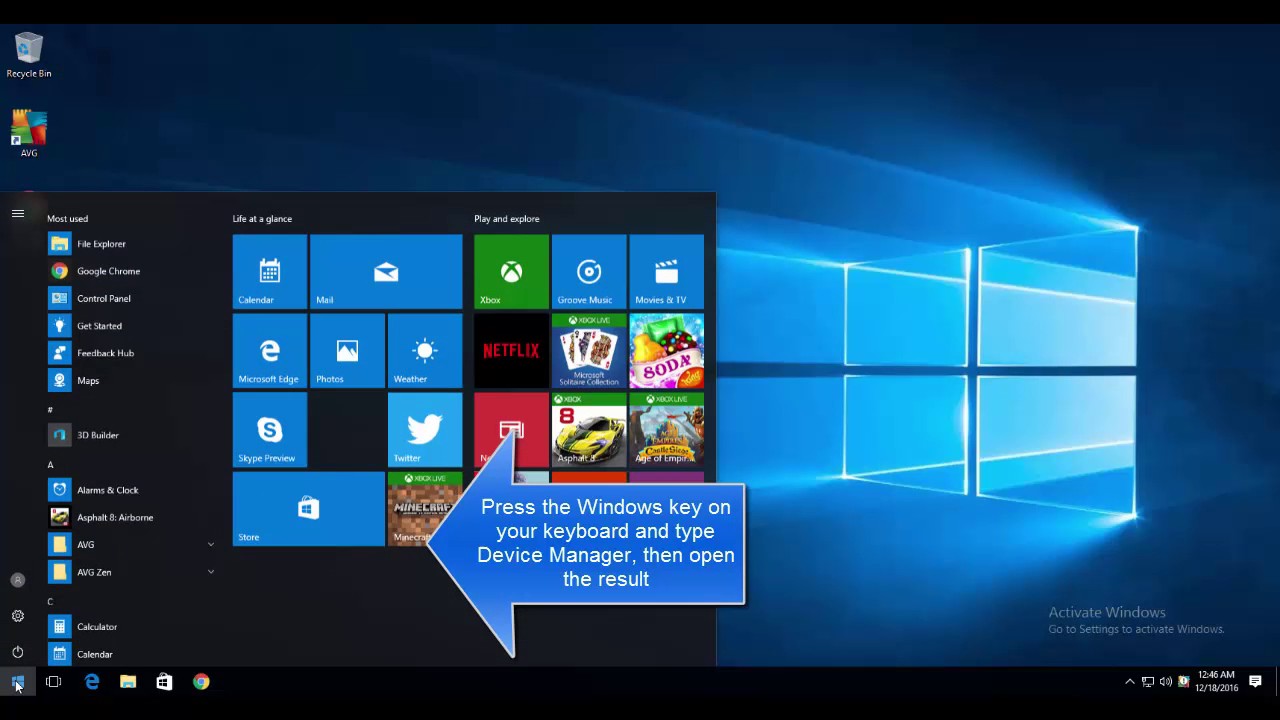 Si el dispositiu s'acaba de comprar o té un nou sistema operatiu, la manera més senzilla és instal·lar el programa DriverPack Solution. Està provat i segur.A més, podeu utilitzar-lo per trobar i descarregar altres utilitats importants. La cerca i la instal·lació no trigaran més de cinc minuts. Trobarà i instal·larà automàticament les dades necessàries. Un matís important és l'elecció del mode expert. A més, estudieu acuradament la lletra petita i assegureu-vos de marcar manualment les caselles per no descarregar molts programes innecessaris. Els conductors també poden fallar o comportar-se incorrectament. Torneu a instal·lar de la manera següent:
Si el dispositiu s'acaba de comprar o té un nou sistema operatiu, la manera més senzilla és instal·lar el programa DriverPack Solution. Està provat i segur.A més, podeu utilitzar-lo per trobar i descarregar altres utilitats importants. La cerca i la instal·lació no trigaran més de cinc minuts. Trobarà i instal·larà automàticament les dades necessàries. Un matís important és l'elecció del mode expert. A més, estudieu acuradament la lletra petita i assegureu-vos de marcar manualment les caselles per no descarregar molts programes innecessaris. Els conductors també poden fallar o comportar-se incorrectament. Torneu a instal·lar de la manera següent:
- Utilitzant la combinació Win-X, obriu el menú contextual i seleccioneu "gestor de tasques".
- A continuació, cerca els teus dispositius d'àudio, jocs i vídeo.
- Seleccioneu el tipus de targeta de so que hi ha al dispositiu i feu clic a la casella de selecció "elimina".
- Els controladors es poden trobar i descarregar al lloc web oficial de la placa base.
La majoria dels gadgets tenen el sistema operatiu Realtek instal·lat, de manera que la configuració del controlador és la mateixa a tot arreu. Per fer-ho, heu d'anar a la configuració i separar totes les preses d'entrada com a dispositius d'entrada independents. A continuació, desactiveu la detecció de connectors del panell frontal. Tanmateix, l'últim punt pot no ser rellevant per als ordinadors portàtils. Si la targeta de so és diferent, els detalls de configuració s'han de trobar al lloc web oficial del fabricant.
Important! AMB Windows 10 els controladors bàsics estan instal·lats. Per a altres sistemes operatius, els usuaris els han de descarregar per separat.
Per tant, hi ha diverses raons per les quals poden sorgir problemes amb l'activació del so als dispositius. En la majoria dels casos, utilitzant les recomanacions suggerides, podeu solucionar-les vosaltres mateixos, sense contactar amb un centre de servei.





